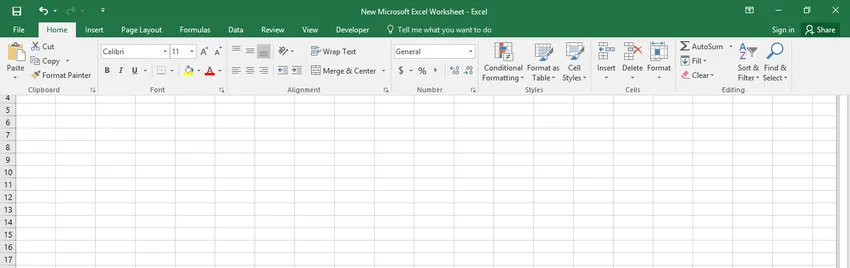
Bildekilde: products.office.com
Excel 2016 nye funksjoner - Den nye excel 2016-versjonen av Microsoft Office ble nylig utgitt, og alle Office-nørdene kommer til å prikke over det! MS Office leveres med excel 2016-funksjoner og brukervennlige alternativer som forhåpentligvis vil gjøre livet enklere for oss, datamaskinfolket.
MS Excel har alltid vært mer et kontor brukt program i stedet for et hjemmebasert, i motsetning til MS Word eller MS PowerPoint. Derfor var det avgjørende for Microsoft å trappe opp spillet sitt og komme med noe nyskapende og nyttig for å gjøre dette allerede verdifulle programmet enda bedre. Microsoft Office har kjørt kurs i 27 år og har klart å endre markedet med nesten null konkurrenter.
For nybegynnere, som ikke vet hva MS Excel er, la oss begynne med å gi deg en kort introduksjon. MS Excel er et regneark som er utviklet av Windows. Det gjør det mulig for brukeren å mate, endre og manipulere data.
Den har rader og kolonner og kryss mellom disse to som kalles celler. Du kan bruke MS Excel til å håndtere data aritmetisk så vel som i former for diagrammer.
Ved hjelp av MS Excel kan du bygge tredimensjonale grafiske visningssett som lar deg vise data i diagramformer. Når det er sagt, har MS Excel mange funksjoner som er veldig nyttige, men som kan ta litt tid å bli vant til.
Den nye MS Excel har massevis av excel nye funksjoner i 2016 som kan være spillbyttere. Excel har allerede massevis av flotte funksjoner, men ikke alle av dem er så opplagte, og mange av dem er til og med skjult. Så det som skjer er at en enkel oppgave med ett klikk blir en sammenvevd serie av beregninger.
Det er ikke mange måter å vite det på - enten hører du fra en funksjon fra Internett eller en venn, eller så oppdager du den på egen hånd når du begynner å bruke den regelmessig.
Visuelt har ikke mye endret seg. Det kommer med mange gode excel nye funksjoner i 2016, men mange av dem er en sammenslåing av gammelt og nytt.
Så la oss spare deg for tid ved å dykke direkte inn i de gode, nye og skjulte funksjonene i MS Excel 2016, som gjør at du kan jobbe raskere og smartere.

Excel 2016-funksjoner;
-
Power Query
Hva er Power Query? Det er en dataanalysefunksjon tilgjengelig på Excel som lar deg kombinere, foredle og oppdage nye data. Denne funksjonen lar deg finne og koble til data fra en lang rekke kilder. Det kan hjelpe deg å slå sammen og forme datakilder slik at de samsvarer med dataanalysekravene dine, mens du forbereder dem for videre analyse.
Det lar deg også lage tilpassede visninger. Brukeren kan bruke JSON-parseren til å lage datavisualer over Big Data og Azure HDInsight. Du kan også utføre datarensing og importere data fra flere fillogger.
Det som gjør denne funksjonen enda mer bemerkelsesverdig, er dens evne til å hente inn og levere data fra et så stort antall kilder som websider, Access, Oracle, Sybase, XML-filer, txt. filer, Teradata-databaser og SharePoint-liste for å nevne noen av de mange. Power Query var en separat plugin i Office 2013-versjonen.
I den nye versjonen av Office har Microsoft ansett det som rimelig å integrere denne supernyttige funksjonen som en standardfunksjon. Denne funksjonen lar deg hente inn nyttige data fra et stort antall kilder, og integrere dem i regnearket med minimale problemer.
Den kan bli funnet på Excel 2016. Du har tilgang til denne funksjonen under Data- fanen, under Get and Transform- gruppen. Deretter viser du forskjellige alternativer du importerer data fra.
-
Prognoser med ett klikk
Neste gang sjefen din ringer for å spørre deg om prognosen for salg i neste måned, svar uten å nøle. Dette er en fantastisk funksjon som har uendelige bruksområder. Den gruver og infiserer dataene dine og spår trender og mønstre i en viss periode. Den kommer med en "Tell Me" -søylinje. Den forrige versjonen tilbød bare lineær prognose som et alternativ - som var en lang trukket prosess på sitt beste.
For å få tilgang til denne funksjonen, gå til Data- fanen, klikk på Prognosearket for å få en visuell innsikt i dataene dine. Den har også en veiviser som har forskjellige alternativer for å angi og kontrollere parametrene for datakalkulasjonen din. Prognosering med ett klikk fungerer best på et godt planlagt og gjennomgått regneark. Jo mer nøyaktige dataene dine er, desto mer nøyaktig blir prognosen din.
Denne funksjonen genererer flere prognoser som tar hensyn til variable faktorer. Den har også en "data cleanser" som ikke vurderer manglende verdier og justerer prognosen deretter. Den lar deg lagre konfigurasjonen du ønsker, slik at du kan kjøre den igjen i fremtiden.
-
Tekstlinjer i en celle
Som de veteranbrukere av MS Excel allerede vet, når du skriver inn en celle og vil starte en ny linje, hjelper det ikke å trykke Enter-tasten (for den går til neste celle). Det du nå kan gjøre er å trykke Alt + Enter på en Windows-PC og på en Mac; Du kan trykke på Control-Option-Return. Denne lille informasjonen kan spare deg for både tid og frustrasjon. Det er en funksjon du må kjenne til.
-
Forbedret pivottabel
Vi er alle ganske kjent med å arbeide med PivotTable. Microsoft har hentet inn mange flere funksjoner og forbedringer for å gjøre opplevelsen enda mer givende, og dermed gjøre den mer produktiv. Her er noen av funksjonene introdusert.
- Opprette, redigere og slette tilpassede tiltak: Dette kan nå gjøres direkte fra PivotTable-menyen, i motsetning til den metodiske analysen som er nødvendig tidligere. Det sparer mye tid.
- Automatisk oppdagelse av forhold: Ah, den etterlengtede funksjonen. Denne funksjonen gjør det mulig for programmet å gå gjennom de forskjellige regnearkene og oppdage og skaper sammenhenger mellom alle relaterte data, noe som gjør livet lettere for deg. Alt som trengs er ett klikk.
- Søk i PivotTable: Denne funksjonen snakker for seg selv. Det hjelper deg med å få felt som er viktige for dataene dine fra hele datasettet.
- Automatisk tidsgruppering: Denne funksjonen lar deg gruppere alle dataene dine basert på tid. Den oppdager lignende tidssoner automatisk og grupperer dem for deg. Når det er gjort, kan du ganske enkelt dra gruppen ned og begynne analysen.
- PivotChart Drill-Down-knapper: Disse knappene lar deg zoome inn og ut på tvers av grupperinger av tid og andre strukturer som er tilgjengelige i dataene dine.
- Smart Rename: Denne funksjonen gir deg muligheten til å gi nytt navn til kolonner eller tabeller i arbeidsboka uten problemer. En egenskap med dette som jeg liker er at Excel 2016 automatisk oppdaterer navn og relaterte beregninger på tvers av arbeidsboken du jobber med, slik at du ikke trenger det.
- Flere forbedringer av brukervennlighet: Noen få endringer er gjort. Med forsinket oppdatering kan du for eksempel utføre mangfoldige modifikasjoner i Power Pivot uten å måtte vente til hver av dem er spredt over arbeidsboken. Endringene vil bli oppdatert på en gang når Power Pivot-vinduet er lukket.
Anbefalte kurs
- Gratis Excel 2010 online trening
- Gratis Microsoft Word 2010 modelleringskurs
- Gratis Excel-modelleringskurs
-
Multi Select Slicer
Du kan velge flere kategorier i Excel-skjæreren i motsetning til den i tidligere versjoner av Excel. Du kan gå inn i denne modusen ved multivelgsmodus ved å bruke en ny knapp som er plassering på etiketten til skjæreren.
-
Power BI
Så rapporten din er fullstendig. Hva nå? Det nytter ikke hvis du ikke kan dele det med de riktige personene. Når du er ferdig med regnearket, kan du dele det med sjefen din eller klienten din med et enkelt klikk med Power BI. Når den er publisert, kan du lage interaktive rapporter. Du kan bruke denne funksjonen til å vise fullførte Excel-regneark.
Denne funksjonen har blitt ansett som fremtiden for Excel og med rette. Du kan overvåke alle dataene fra hele organisasjonen og fra alle appene du bruker. Denne funksjonen lar deg også lage rike og interaktive rapporter som kan deles og redigeres av andre med pålitelig legitimasjon.
Det som gjør Power BI så attraktivt, er at den kan hente inn data fra mange applikasjoner og plattformer som Zendesk, Salesforce, QuickBooks, Twilio og til og med Google Analytics, som bare er noen av de mange. Den har rike bilder å tilby som definitivt vil gjøre dataene dine til live.
-
Nyere, bedre diagrammer.
Jeg personlig fant alternativene til å kartlegge i de tidligere versjonene av windows litt underveisende. I 2016-versjonen anerkjente Microsoft de begrensede alternativene og gjorde nødvendige forbedringer.
Den har introdusert et stort antall nye og modernistiske diagrammer som bringer data til live. Mens Microsoft har prøvd å beholde den 'gamle-nye' -følelsen, har den et stort antall nye kartleggingsalternativer med rike formateringsalternativer (som jeg fant overraskende enkel å bruke).
Den har seks nye kartalternativer, nemlig Treeman / Sunburst, Waterfall, Histogram, Pareto eller Box and Whisker. Du får tilgang til disse kartene ved å klikke på Sett inn> Sett inn diagram. Du kan også klikke på Anbefalte diagrammer> Alle diagrammer for å se alle de nye kartalternativene.
-
Samarbeid
Jobber du på Office-plattformene? Hvis du gjør det, er dette funksjonen du trenger å passe på. I stedet for å bytte apper imellom, tilbyr Microsoft deg et alternativ til å dele dokumenter på kontoret, i forskjellige programmer.
Hvis du vil dele dokumenter med forskjellige mennesker, kan du ganske enkelt 'være medforfatter' av dem. Eller du kan dele dem mens du chatter på Skype, som alle er Office-integrert.
"Folk starter og avslutter ofte arbeidet på Office, men det er ofte et rotete middel som involverer mye diskusjon - personlig, telefon eller via forskjellige verktøy - i tillegg til flere (noen ganger motstridende) innspill, " Microsofts sjef for Office Kirk Koenigsbauer sa, og jeg er enig. Dette var et viktig poeng som måtte til for at Office kunne gi mer til brukerne.
-
Beskyttelse av datatap
Jeg kan ikke fortelle deg hvor mange ganger jeg har måttet traske gjennom vesken for å legge inn kritiske data mens jeg jobbet med et viktig prosjekt bare fordi jeg var for skeptisk til å lagre personlige data på en datamaskin. Vel, ikke mer.
Dette er opprinnelig en funksjon som ble funnet i Outlook og ble elsket av alle. Microsoft-genier har tatt et klart skritt fremover og gått foran og introdusert Data Loss Protection eller DLP i Excel 2016 også. Datatapbeskyttelse muliggjør skanning i sanntid av innhold som er basert på et sett med forhåndsdefinerte retningslinjer for sensitive data.
Det lagrer data som kreditt- og debetkortnumre, bankkontonummer etter brukerens skjønn. Et mer plusspoeng med denne nylig introduserte funksjonen er at den vil tillate synkronisering av disse personopplysningene over hele Microsoft, i Word, PowerPoint osv. Den lar deg også dele disse dataene på tvers av plattformer som Exchange, SharePoint og OneDrive.
-
Nye funksjoner som 'Tell Me' og 'Smart Lookup'
Excel er et program som kan bli litt vanskelig å navigere. De tidligere versjonene huset en personlig assistent kalt Clippy, som selv om den var søt, ikke var til noen virkelig hjelp. Microsoft har lovet brukerne å levere en smart 'assistent' som er fersk, ny og forbedret uten anerkjennelse.
De har kalt dette funksjonen 'Fortell meg'. Denne funksjonen lar deg søke etter excel 2016-funksjoner som du kanskje ikke kan finne. Denne funksjonen gir deg et stort antall menyer som er mer nyttige enn en enkelt meny. I mellomtiden lar "Smart Look Up" -funksjonen brukeren velge et ord eller en frase fra de inntastede dataene, og lar deg "slå det opp".
Mens den eldre versjonen av denne funksjonen gjorde det mulig for deg å slå opp et ord i den innebygde ordboken, eller omdirigert deg til Internett, bringer denne nye funksjonen ekstra informasjon og relatert bilder inn i sidefeltet uten å forlate programmet.

Anbefalte artikler: -
Her er noen artikler som vil hjelpe deg med å få mer detaljert informasjon om Hva er nytt i Excel 2016, så bare gå gjennom lenken.
- Fantastisk guide på Hadoop vs Teradata
- 10 enkle trinn for å lage et pivottdiagram i Excel 2016
- 8 Fantastiske og nyttige funksjoner i 2016 arbeidsbok for Excel
- Topp 20 Microsoft Excel-snarveier (Advance)
- Hvordan forbedre Microsoft Excel-ferdighetene dine?